Configurations post-déploiement pour ASDK
Après avoir installé le Kit de développement Azure Stack (ASDK), vous devez effectuer certains changements de configuration recommandés pendant que vous êtes connecté en tant que AzureStack\AzureStackAdmin sur l’ordinateur hôte ASDK.
Installer Azure Stack PowerShell
Des modules Azure PowerShell compatibles avec Azure Stack sont nécessaires pour utiliser Azure Stack.
Les commandes PowerShell pour Azure Stack sont installées par le biais de PowerShell Gallery. Pour inscrire le référentiel PSGallery, ouvrez une session PowerShell avec élévation de privilèges, puis exécutez la commande suivante :
Set-PSRepository -Name "PSGallery" -InstallationPolicy Trusted
Utilisez des profils de version d’API pour spécifier les modules Az compatibles avec Azure Stack. Les profils de version des API permettent de gérer les différences de version entre Azure et Azure Stack. Un profil de version d’API est un ensemble de modules PowerShell Az avec des versions d’API spécifiques. Le module Az.BootStrapper, qui est disponible via PowerShell Gallery, fournit les cmdlets PowerShell nécessaires pour utiliser des profils de version d’API.
Vous pouvez installer la dernière version du module Azure Stack PowerShell sur l’ordinateur hôte du kit ASDK avec ou sans connexion Internet.
- Vérifiez le respect des prérequis sur votre machine Windows. Pour obtenir des instructions, consultez Prérequis pour Windows.
- Avant d’installer la version PowerShell nécessaire, veillez à désinstaller les modules Azure PowerShell existants.
- Avec une connexion Internet sur l’ordinateur hôte du kit ASDK : Exécutez le script PowerShell suivant pour installer ces modules dans le kit ASDK :
[Net.ServicePointManager]::SecurityProtocol = [Net.SecurityProtocolType]::Tls12
Install-Module -Name Az.BootStrapper -Force
Install-AzProfile -Profile 2020-09-01-hybrid -Force
Install-Module -Name AzureStack -RequiredVersion 2.1.0
Get-Module -Name "Az*" -ListAvailable
Get-Module -Name "Azs*" -ListAvailable
Si l’installation réussit, les modules Az et AzureStack sont affichés dans la sortie.
- Sans connexion Internet sur l’ordinateur hôte du kit ASDK : Dans un scénario hors connexion, vous devez d’abord télécharger les modules PowerShell sur un ordinateur qui dispose d’une connexion Internet à l’aide des commandes PowerShell suivantes :
$Path = "<Path that is used to save the packages>"
Save-Package `
-ProviderName NuGet -Source https://www.powershellgallery.com/api/v2 -Name Az -Path $Path -Force -RequiredVersion 1.10.0
Save-Package `
-ProviderName NuGet -Source https://www.powershellgallery.com/api/v2 -Name AzureStack -Path $Path -Force -RequiredVersion 2.1.0
Ensuite, copiez les packages téléchargés sur l’ordinateur du kit ASDK, inscrivez cet emplacement comme référentiel par défaut, puis installez les modules Az et AzureStack à partir de ce référentiel :
$SourceLocation = "<Location on the development kit that contains the PowerShell packages>"
$RepoName = "MyNuGetSource"
Register-PSRepository -Name $RepoName -SourceLocation $SourceLocation -InstallationPolicy Trusted
Install-Module Az -Repository $RepoName
Install-Module AzureStack -Repository $RepoName
Télécharger les outils Azure Stack
AzureStack-Tools est un dépôt GitHub qui héberge des modules PowerShell permettant de gérer et déployer des ressources sur Azure Stack. Vous utilisez les outils à l’aide des modules PowerShell Az ou des modules AzureRM.
Pour obtenir ces outils, clonez le dépôt GitHub à partir de la branche az ou téléchargez le dossier AzureStack-Tools en exécutant le script suivant :
# Change directory to the root directory.
cd \
# Download the tools archive.
[Net.ServicePointManager]::SecurityProtocol = [Net.SecurityProtocolType]::Tls12
invoke-webrequest `
https://github.com/Azure/AzureStack-Tools/archive/az.zip `
-OutFile az.zip
# Expand the downloaded files.
expand-archive az.zip `
-DestinationPath . `
-Force
# Change to the tools directory.
cd AzureStack-Tools-az
Valider l’installation du kit ASDK
Pour garantir le succès du déploiement du kit ASDK, utilisez l’applet de commande Test-AzureStack en procédant aux étapes suivantes :
- Connectez-vous en tant qu’AzureStack\AzureStackAdmin sur l’ordinateur hôte du kit ASDK.
- Ouvrez PowerShell en tant qu’administrateur (et non PowerShell ISE).
- Exécutez l’instruction suivante :
Enter-PSSession -ComputerName AzS-ERCS01 -ConfigurationName PrivilegedEndpoint - Exécutez l’instruction suivante :
Test-AzureStack
L’exécution de ces tests nécessite quelques minutes. Si l’installation a réussi, la sortie ressemble à ceci :
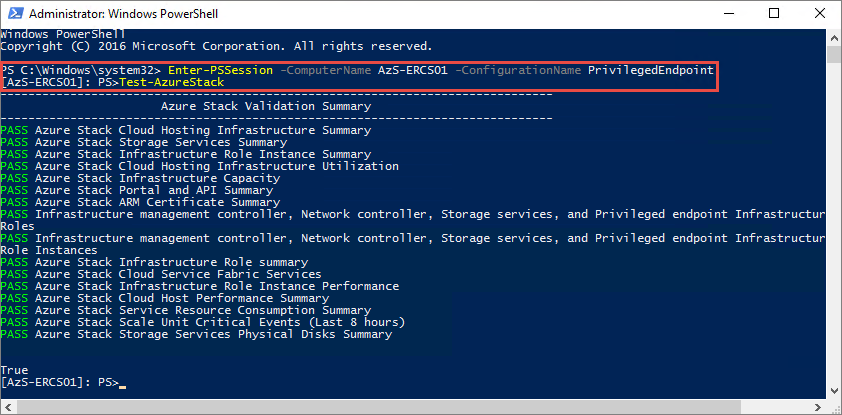
En cas d’échec, suivez les étapes de dépannage.
Activer l’architecture mutualisée
Pour les déploiements utilisant Microsoft Entra ID, vous devez activer la multilocataire pour votre installation ASDK.
Notes
Lorsque des comptes d’administrateur ou d’utilisateur de domaines autres que celui utilisé pour inscrire Azure Stack sont utilisés pour se connecter à un portail Azure Stack, le nom de domaine utilisé pour inscrire Azure Stack doit être ajouté à l’URL du portail. Par exemple, si Azure Stack a été inscrit avec fabrikam.onmicrosoft.com et que le compte d’utilisateur connecté est admin@contoso.com, voici l’URL à utiliser pour se connecter au portail utilisateur : https://portal.local.azurestack.external/fabrikam.onmicrosoft.com.
Étapes suivantes
Commentaires
Bientôt disponible : Tout au long de 2024, nous allons supprimer progressivement GitHub Issues comme mécanisme de commentaires pour le contenu et le remplacer par un nouveau système de commentaires. Pour plus d’informations, consultez https://aka.ms/ContentUserFeedback.
Envoyer et afficher des commentaires pour